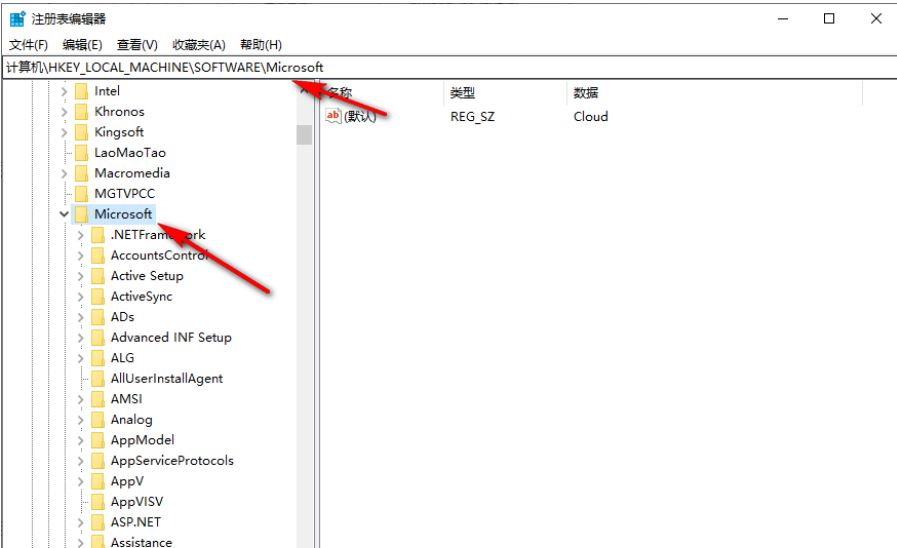有用户想要在微软商店查找自己喜欢的应用并下载安装,但是发现微软商店打不开了,同时还提示"很抱歉!出错了,但我们做对了",那么我们应该如何解决,才能让微软商店恢复正常运行并使用呢?下面小编整理了两种方法,希望可以很好的帮到你!
方法一:
可以按下Win+R → 输入 cmd 然后按住 ctrl +shift → 点击确定(弹出 UAC 后点击是)然后弹出cmd窗口(管理员模式)然后复制粘贴以下内容:
netsh winsock reset
netsh int ip reset
ipconfig /release
ipconfig /renew
ipconfig /flushdns
ipconfig /registerdns
inetcpl.cpl
secedit /configure /cfg %windir%\\inf\\defltbase.inf /db defltbase.sdb /verbose
RD /S /Q “%WinDir%\\System32\\GroupPolicyUsers”
RD /S /Q “%WinDir%\\System32\\GroupPolicy”
gpupdate /force
SC config wuauserv start= auto
SC config bits start= auto
SC config cryptsvc start= auto
SC config trustedinstaller start= auto
SC config wuauserv type=share
net stop wuauserv
net stop cryptSvc
net stop bits
net stop msiserver
ren C:\\Windows\\SoftwareDistribution SoftwareDistribution.old
net start wuauserv
net start cryptSvc
net start bits
net start msiserver
USOClient StartInteractiveScan
回车后弹出高级 → 还原高级设置 → 应用 → 然后再看看。
方法二:
设置>>应用>>应用和功能>>找到应用商店>>高级选项>>重置。
方法三:
可以尝试清理应用商店的缓存,看看是否可以恢复正常:
按“Win+R”键,在运行窗口中,键入 WSReset.exe并点击“ 运行 ”。
如果问题依旧,建议您尝试以下方案重新部署您的应用商店:
在打开的“管理员:Windows Powershell”窗口中输入以下命令:
get-appxpackage *store* | remove-Appxpackage
方法四:
再次安装应用商店
add-appxpackage -register \”C:\\Program Files\\WindowsApps\\*Store*\\AppxManifest.xml\” -disabledevelopmentmode
方法五:
Win10 22H2太阳谷图标版 v19045.3803 不忘初心无更新精简美化版
- 类型:其它系统
- 大小:2.2GB
- 语言:简体中文
- 时间:2024-01-04
查看详情
如果无法解决那就是系统方面的问题了。你需重装系统来解决此问题。
该系统采用微软最新Windows10 22H2 专业版离线制作,除了可以享有最新系统补丁带来的功能与问题修复外,该系统在打造更流畅、更快速的操作界面的同时,优化了系统的稳定性,减少常见系统问题的出现,同时还提升用户使用流畅度。
以上就是微软商店出错了但我们做对了解决办法,希望大家喜欢,请继续关注悠久资源网。
相关推荐:
win10应用商店启动提示需要新应用打开此ms get started怎么解决?